Jautājums
Problēma: kā novērst licences iegūšanas kļūdu pakalpojumā Microsoft Store?
Sveiki. Katru reizi, kad mēģinu lejupielādēt un instalēt Forza Horizon 4, Windows veikals iestrēgst ekrānā “Acquiring License”. Tas notiek uzreiz pēc tam, kad mēģinu nospiest pogu “Instalēt”. Vai ir kaut kas, ko var darīt, lai novērstu šo problēmu, jo es nevaru spēlēt spēli, jo es nevaru to instalēt…
Atrisināta atbilde
Windows Store, kas tagad ir pazīstams kā Microsoft Store, vispirms tika ieviests operētājsistēmā Windows 8 un pēc tam 2015. gadā tika veiksmīgi pārsūtīts uz Windows 10.[1] Pašlaik lietotāji, iespējams, nevar iedomāties savu datoru bez tā – un kāda iemesla dēļ. Lai gan sākotnēji tas bija paredzēts tikai Windows lietotnēm, tagad tas ietver
Iebūvētais veikals ļauj lietotājiem lejupielādēt un atjaunināt visnoderīgākās lietotnes. Šī funkcija ir neticami noderīga, jo tā ļauj ieviest jaunas lietotņu funkcijas, labot kļūdas un labot svarīgas drošības ievainojamības. Tādējādi, ja Windows Store rodas darbības traucējumi, tas var radīt lielu neapmierinātību lietotājiem un pat samazināt viņu tiešsaistes drošību.
Windows Store kļūda “Acquiring licence” rodas, kad lietotāji mēģina lejupielādēt jaunu lietotni, kā arī mēģinot atjaunināt jau instalētu – process vienkārši neturpinās. Lai gan dažos gadījumos tas ietekmē tikai noteiktu lietojumprogrammu, dažreiz problēma ir universāla, kā rezultātā lietotāji nevar lejupielādēt un/un instalēt nevienu lietotni. Turklāt daži cilvēki teica, ka viņi arī ir saņēmuši 0xC0020036 kļūda saistībā ar jau esošu problēmu.
Ja meklējat veidus, kā izlabot kļūdu “Licences iegūšana” vietnē Microsoft Store, jūs nonācāt īstajā vietā. Tā kā problēma slēpjas iebūvētajā Windows lietotnē, iespējams, ka daži sistēmas faili ir bojāti, tāpēc lietotņu instalēšanu nevarēja pabeigt.
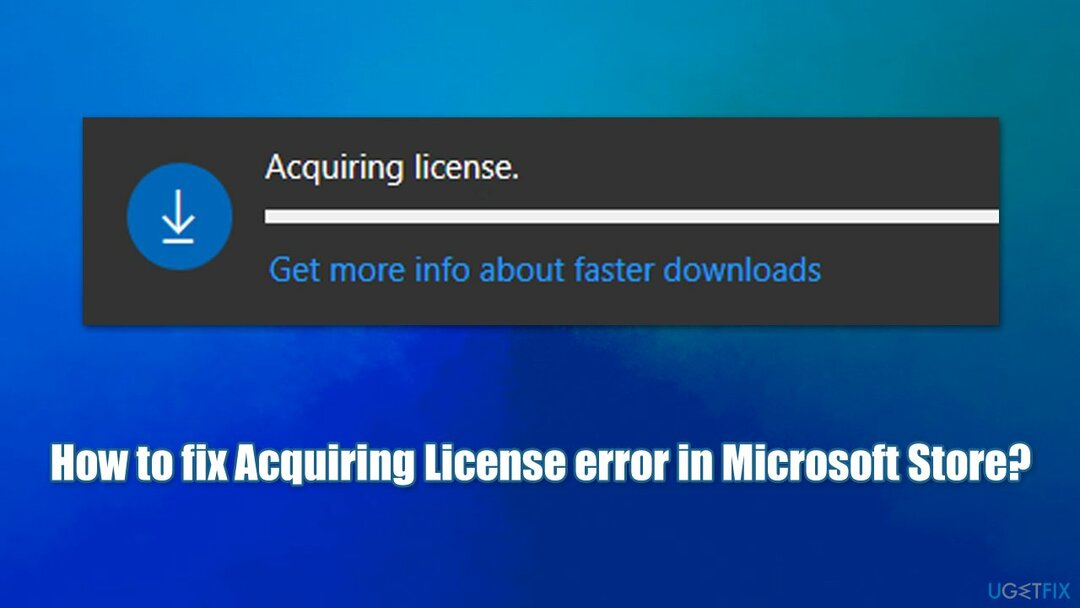
Citos gadījumos problēma var būt pašā lietotnē, tāpēc tās atiestatīšana var palīdzēt novērst problēmu. Tālāk ir norādītas vairākas metodes, kas palīdzēs atrisināt problēmu. Ņemiet vērā, ka katrai sistēmai nav universāla risinājuma, tāpēc, iespējams, būs jāizmēģina vairāki risinājumi, pirms atrodat sev piemērotāko.
Pirms turpināt tālāk norādītos manuālos risinājumus, mēs vēlamies jums piedāvāt datora remonta lietotni ReimageMac veļas mašīna X9. Tā unikālā tehnoloģija ļauj automātiski noteikt un labot Windows sektorus, kas palīdz lietotājiem labot Blue Screen[2] kļūdas, ļaunprātīgas programmatūras bojājumi sistēmas failos, Windows reģistrs[3] korupcija utt.
1. Palaidiet lietotņu problēmu risinātāju
Lai labotu bojātu sistēmu, jums ir jāiegādājas licencēta versija Reimage Reimage.
Ja šī kļūda rodas, tikai mēģinot lejupielādēt/atjaunināt noteiktu lietotni, mēģiniet palaist Windows Store Apps problēmu risinātāju.
- Tips Problēmu novēršana Windows meklēšanā un nospiediet Ievadiet
- Izvēlieties Papildu problēmu risinātāji
- Atrast Windows veikala lietotnes no saraksta
- Klikšķis Palaidiet problēmu risinātāju
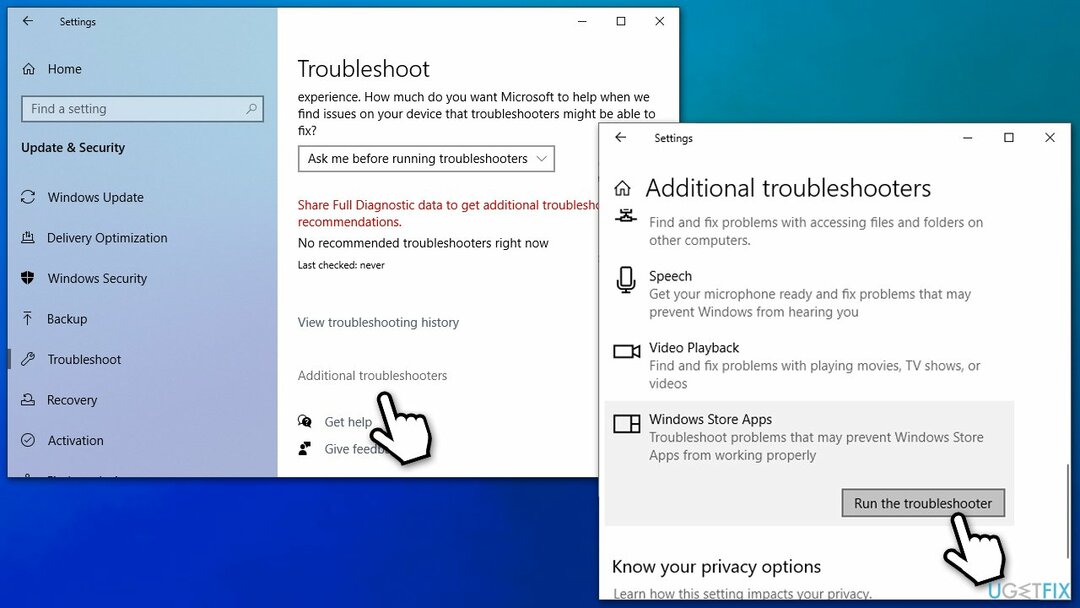
- Kad skenēšana ir pabeigta, izmantojiet ieteiktos labojumus.
2. Atiestatiet Windows veikala kešatmiņu
Lai labotu bojātu sistēmu, jums ir jāiegādājas licencēta versija Reimage Reimage.
Veikala kešatmiņas atiestatīšana var palīdzēt atrisināt problēmas, kas radušās ar lietotni, jo vainīgi var būt bojāti konfigurācijas datu faili.
- Tips WSReset.exe Windows meklēšanā
- Ar peles labo pogu noklikšķiniet uz rezultāta un atlasiet Palaist kā administrators
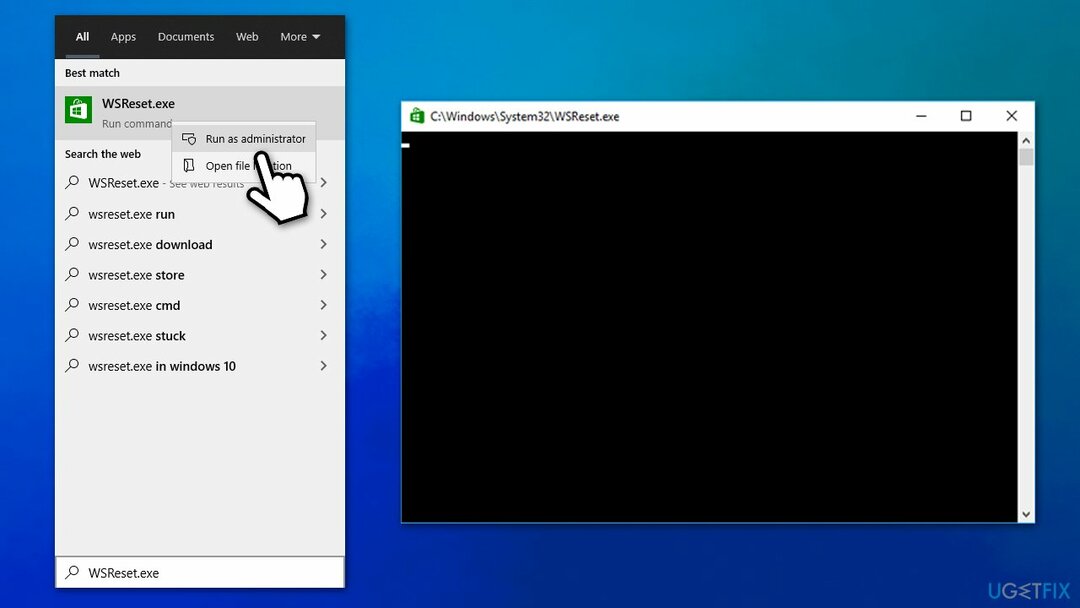
- Ir jāparādās tukšam logam - neaizveriet to un gaidi
- Kad tas tiek izslēgts, Windows veikalam vajadzētu atkārtoti atvērt.
3. Pārbaudiet datumu un laiku
Lai labotu bojātu sistēmu, jums ir jāiegādājas licencēta versija Reimage Reimage.
Ja jūsu datums un laiks nav iestatīts pareizi, tas var izraisīt MS Store darbības traucējumus, kā rezultātā tiks parādīta kļūda “Licences iegūšana”.
- Ieraksti datums Laiks Windows meklēšanā un nospiediet Ievadiet
- Iestatīt laiks un laika zona jāiestata automātiski
- Zem Sinhronizējiet pulksteni, izvēlieties Sinhronizēt tūlīt.
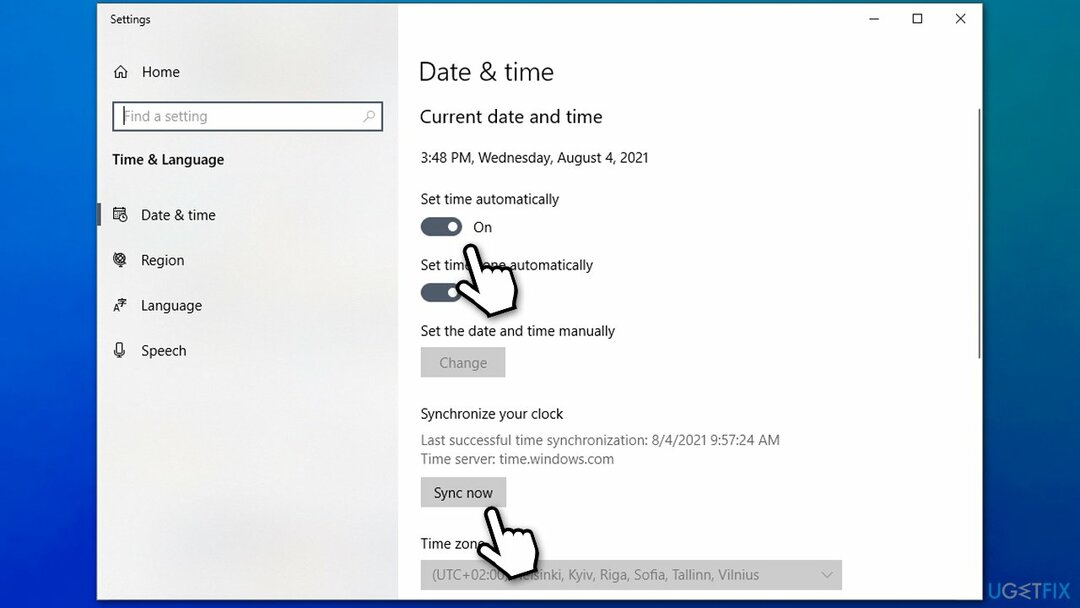
4. Palaidiet sistēmas failu pārbaudītāju un DISM
Lai labotu bojātu sistēmu, jums ir jāiegādājas licencēta versija Reimage Reimage.
Šī metode nodrošinās bojāto Windows sistēmas failu atjaunošanu.
- Ieraksti cmd Windows meklēšanas lodziņā
- Ar peles labo pogu noklikšķiniet uz Command Prompt rezultātu un atlasiet Izpildīt kā administratoram
- Komandu uzvednes logā ierakstiet šo komandu un nospiediet Ievadiet:
sfc /scannow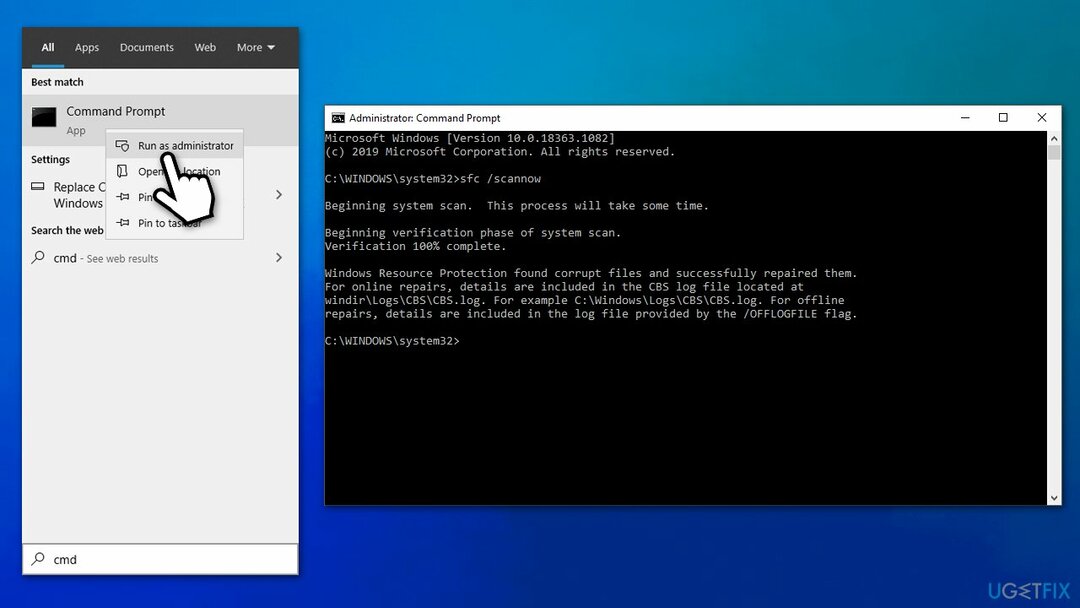
- Esiet pacietīgs, jo skenēšana var aizņemt kādu laiku. Kad SFC izdodas izlabot bojātos failus, restartēt jūsu datoru.
Ja iepriekšējā skenēšana radīja kļūdu vai bojātos failus nevarēja salabot, tā vietā mēģiniet izmantot DISM, lai labotu Windows attēlu failus:
- Atvērt Komandu uzvedne kā administrators kā paskaidrots iepriekš
- Palaidiet šādu komandu:
DISM /Tiešsaistē /Attēla tīrīšana /Veselības atjaunošana - Pagaidiet, līdz skenēšana beidzas un Restartēt jūsu ierīci.
5. Atiestatīt Microsoft veikalu
Lai labotu bojātu sistēmu, jums ir jāiegādājas licencēta versija Reimage Reimage.
Varat viegli atiestatīt veikalu, izmantojot sadaļu Lietotnes un līdzekļi:
- Ar peles labo pogu noklikšķiniet uz Sākt un izvēlēties Lietotnes un funkcijas
- Ritiniet uz leju, līdz sasniedzat Microsoft veikals ierakstu
- Klikšķiniet uz Pielāgota opcija
- Vēlreiz ritiniet uz leju un noklikšķiniet uz Atiestatīt.
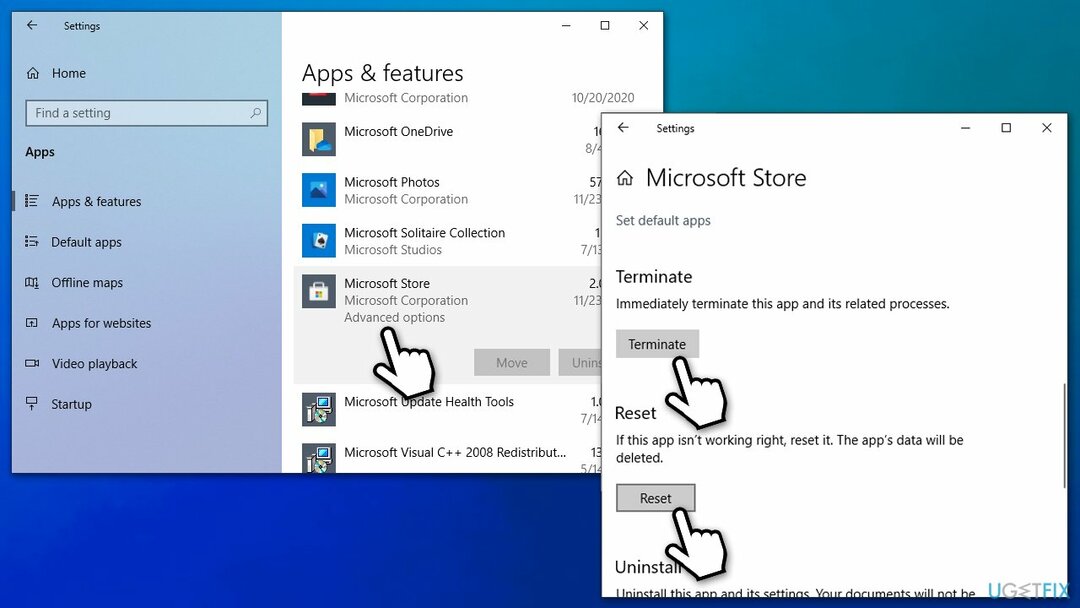
6. Pārinstalējiet attiecīgo lietotni
Lai labotu bojātu sistēmu, jums ir jāiegādājas licencēta versija Reimage Reimage.
Ja nevarat atjaunināt noteiktu lietotni, varat mēģināt to atkārtoti instalēt.
- Ieraksti Vadības panelis Windows meklēšanā un nospiediet Ievadiet
- Iet uz Programmas > Atinstalēt programma
- Ritiniet lietotnes un atrodiet to, kas nedarbojas pareizi
- Ar peles labo pogu noklikšķiniet un atlasiet Atinstalēt
- Izpildiet ekrānā redzamos norādījumus.
7. Skenējiet ļaunprātīgu programmatūru
Lai labotu bojātu sistēmu, jums ir jāiegādājas licencēta versija Reimage Reimage.
Ļaunprātīga programmatūra var radīt būtisku kaitējumu jūsu sistēmai. Tādējādi jums jāpārliecinās, ka jūsu sistēmā nav instalētas ļaunprātīgas programmas:
- Ieraksti Drošība Windows meklēšanā un noklikšķiniet uz Windows drošība
- Izvēlieties Aizsardzība pret vīrusiem un draudiem
- Izvēlieties Skenēšanas iespējas
- Izvēlieties Pilnā skenēšana un pēc tam noklikšķiniet Skenēt tagad.
8. Pārreģistrējieties Microsoft veikalā
Lai labotu bojātu sistēmu, jums ir jāiegādājas licencēta versija Reimage Reimage.
- Aizveriet Windows veikalu
- Ar peles labo pogu noklikšķiniet uz pogas Sākt un atlasiet PowerShell (administrators)
- Kopējiet un ielīmējiet šo komandu, pēc tam nospiežot taustiņu Enter:
Get-AppXPackage *Microsoft. WindowsStore* | Foreach {Add-AppxPackage -DisableDevelopmentMode -Reģistrēt “$($_.InstallLocation)\\AppXManifest.xml”}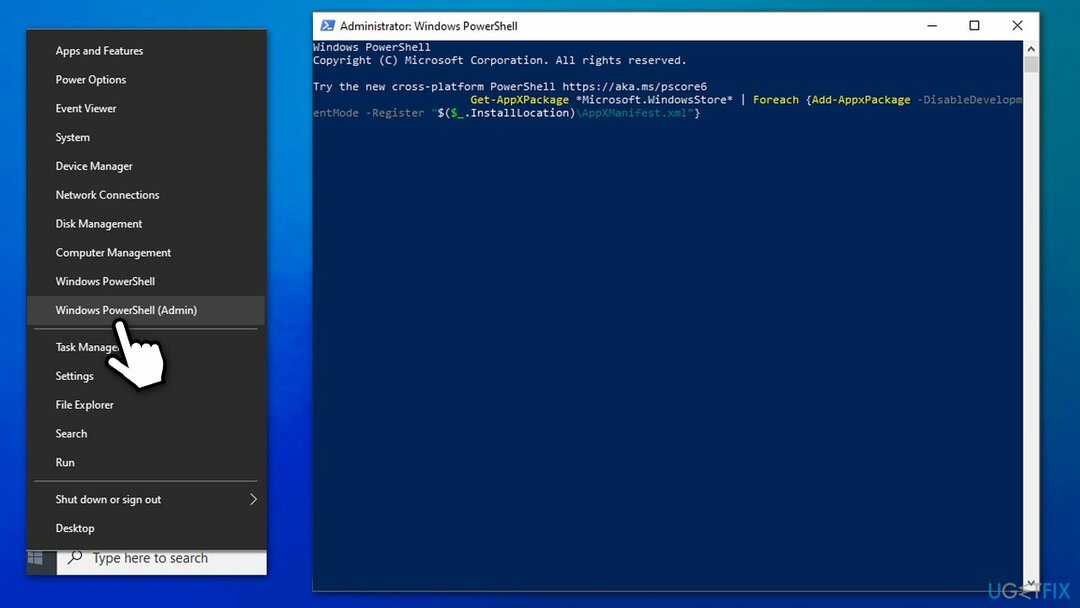
- Pagaidiet, līdz komanda tiek izpildīta, aizveriet PowerShell un vēlreiz izmantojiet veikalu.
9. Pārliecinieties, vai darbojas attiecīgie pakalpojumi
Lai labotu bojātu sistēmu, jums ir jāiegādājas licencēta versija Reimage Reimage.
- Ieraksti Pakalpojumi Windows meklēšanā un nospiediet Ievadiet
- Ritiniet uz leju, līdz atrodat Fona informācijas pārsūtīšanas pakalpojums
- Veiciet dubultklikšķi uz tā, atlasiet Automātiski no Startēšanas veida nolaižamā izvēlne
- Klikšķis Sākt, pieteikties, un labi
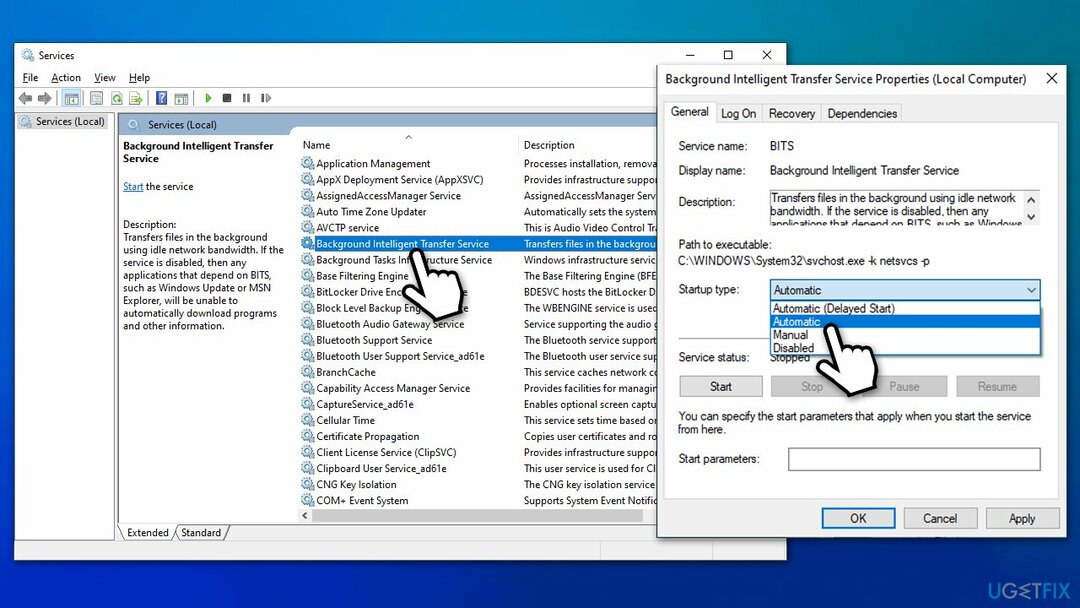
- Tagad atkārtojiet šo procesu ar pārējiem pakalpojumiem:
Kriptogrāfijas pakalpojumi
Windows licenču pārvaldnieks
Windows veikals
Windows atjaunināšana
Padoms: Ja kāds no šiem pakalpojumiem jau darbojas, ar peles labo pogu noklikšķiniet uz tiem un atlasiet Restartēt.
10. Atiestatīt Windows
Lai labotu bojātu sistēmu, jums ir jāiegādājas licencēta versija Reimage Reimage.
Jūs varat viegli atiestatīt Windows, nezaudējot failus — tas varētu būt kaut kas, kas jums vajadzētu izmēģināt. Pirms sākat, katram gadījumam dublējiet failus un atvienojiet visas ārējās ierīces, izņemot peli un tastatūru.
- Ar peles labo pogu noklikšķiniet uz Sākt un noklikšķiniet Iestatījumi
- Iet uz Atjauninājumi un drošība sadaļā
- Izvēlieties Atveseļošanās pa kreisi
- Zem Atiestatīt šo datoru, noklikšķiniet uz Sāc pogu
- Izvēlēties Saglabājiet manus failus un Mākoņa lejupielāde
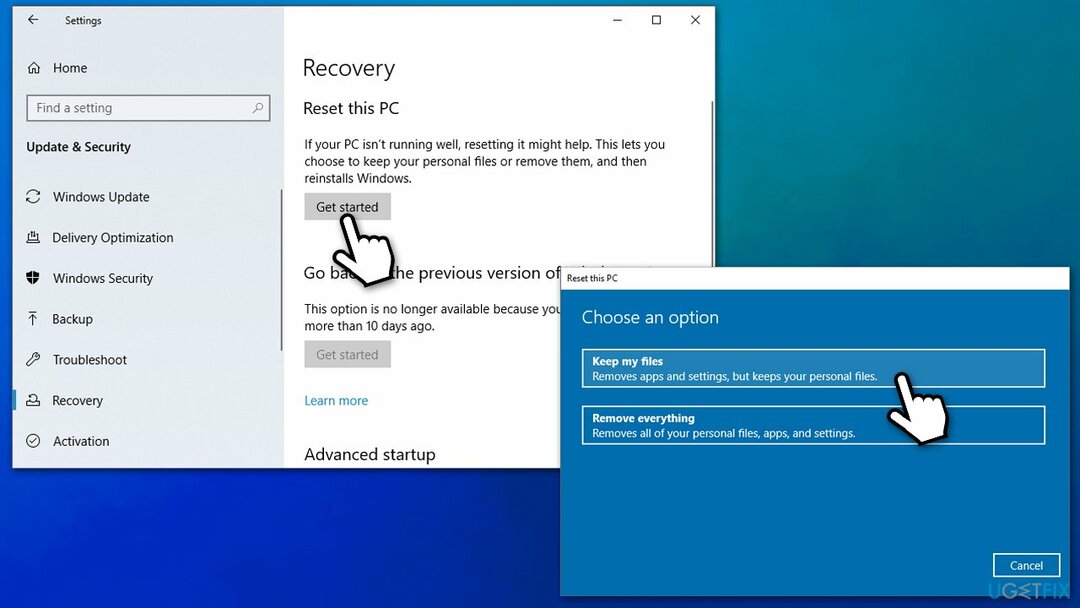
- Lai pabeigtu procesu, izpildiet ekrānā redzamos norādījumus.
Automātiski izlabojiet kļūdas
ugetfix.com komanda cenšas darīt visu iespējamo, lai palīdzētu lietotājiem atrast labākos risinājumus kļūdu novēršanai. Ja nevēlaties cīnīties ar manuālām remonta metodēm, lūdzu, izmantojiet automātisko programmatūru. Visus ieteiktos produktus ir pārbaudījuši un apstiprinājuši mūsu profesionāļi. Tālāk ir norādīti rīki, kurus varat izmantot kļūdas labošanai.
Piedāvājums
dari to tagad!
Lejupielādēt FixLaime
Garantija
dari to tagad!
Lejupielādēt FixLaime
Garantija
Ja jums neizdevās novērst kļūdu, izmantojot Reimage, sazinieties ar mūsu atbalsta komandu, lai saņemtu palīdzību. Lūdzu, dariet mums zināmu visu informāciju, kas, jūsuprāt, mums būtu jāzina par jūsu problēmu.
Šajā patentētajā labošanas procesā tiek izmantota 25 miljonu komponentu datubāze, kas var aizstāt jebkuru bojātu vai trūkstošu failu lietotāja datorā.
Lai labotu bojātu sistēmu, jums ir jāiegādājas licencēta versija Reimage ļaunprātīgas programmatūras noņemšanas rīks.

VPN ir ļoti svarīgs, kad runa ir par lietotāja privātums. Tiešsaistes izsekotājus, piemēram, sīkfailus, var izmantot ne tikai sociālo mediju platformas un citas vietnes, bet arī jūsu interneta pakalpojumu sniedzējs un valdība. Pat ja izmantojat visdrošākos iestatījumus, izmantojot tīmekļa pārlūkprogrammu, jūs joprojām varat izsekot, izmantojot programmas, kas ir savienotas ar internetu. Turklāt uz privātumu vērstas pārlūkprogrammas, piemēram, Tor, nav optimāla izvēle samazināta savienojuma ātruma dēļ. Labākais risinājums jūsu privātumam ir Privāta piekļuve internetam - esiet anonīms un drošs tiešsaistē.
Datu atkopšanas programmatūra ir viena no iespējām, kas varētu jums palīdzēt atgūt savus failus. Dzēšot failu, tas nepazūd — tas paliek jūsu sistēmā tik ilgi, kamēr tam netiek ierakstīti jauni dati. Data Recovery Pro ir atkopšanas programmatūra, kas meklē jūsu cietajā diskā izdzēsto failu darba kopijas. Izmantojot šo rīku, varat novērst vērtīgu dokumentu, skolas darbu, personīgo attēlu un citu svarīgu failu zudumu.